PPT365 如何将条形图拆分成单个矩形?
1、打开PPT。如图:
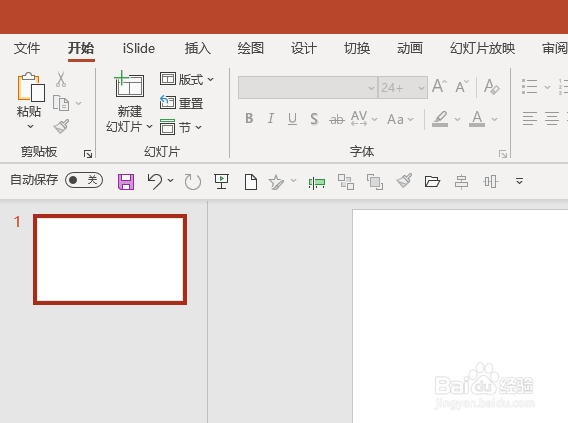
2、插入相应图表。如图:

3、右键单击,选择“设置图区格式”。如图:
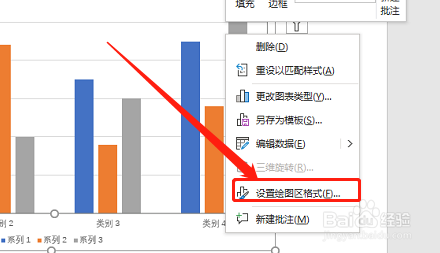
4、将图表其余条形图删除,并在填充中选择“依据数据点着色”。如图:

5、复制图表,并点击开始中的选择性粘贴。如图:
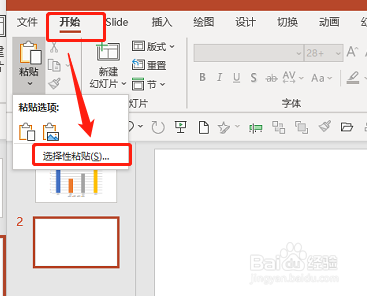
6、选择“增强型图元文件”。如图:

7、Ctrl+Shift+G取消组合,点击是。如图:

8、再一次取消组合,即可得到条形图。如图:
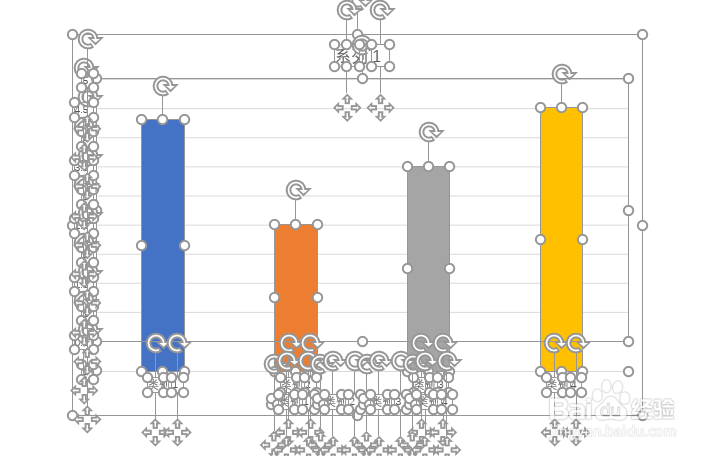
1、1.先添加图表。
2.整理图表内容。
3.复制粘贴为元文件。
4.取消组合2次即可。
声明:本网站引用、摘录或转载内容仅供网站访问者交流或参考,不代表本站立场,如存在版权或非法内容,请联系站长删除,联系邮箱:site.kefu@qq.com。
阅读量:102
阅读量:76
阅读量:178
阅读量:161
阅读量:80